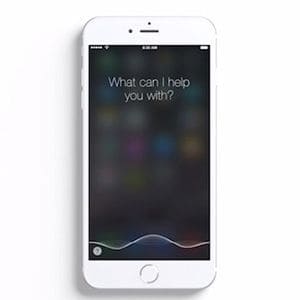iPhoneの画面が揺れる現象には2パターンがある
iPhoneを使っている最中に画面が揺れると、見づらいだけでなく誤った場所をタップしてしまいやすいなど、操作にも支障をきたしてしまいます。
iPhoneの画面が揺れる現象には、主に以下の2つのパターンがあります。それぞれについて解説します。
ホーム画面が揺れるパターン
ホーム画面の状態で、アイコンが揺れているように見えるパターンです。正面から見ている場合は問題ありませんが、iPhoneを傾けたり、斜めに持ったりすると画面が揺れているように見えます。
スクロール中に揺れるパターン
Safariなどのアプリを使用中、画面がブルブルと震える現象が起こるパターンもあります。
アイコンの移動や削除のため、タップしたまま指を動かさずにいると画面がブルブルと震えることがあります。この現象は、それに似た状態が画面全体で発生します。
画面をスクロールし、指を離さずにいると発生することが多く、他の動作には問題がないのにこの現象だけが起こるというケースがほとんどのようです。
ホーム画面が揺れる場合の対処法
まずは、ホーム画面が揺れる現象について、その原因と対処法をみていきましょう。
原因はiPhoneの「視差効果」
ホーム画面が揺れて見える原因は、iPhoneに備わっている「視差効果」という機能によるものです。つまり、故障ではなくもともとの仕様です。
視差効果とは、ユーザーの視線と画面のアイコンが常に平行になるための機能です。iPhone本体を斜めにしたり傾けたりすると、その角度に応じてアイコンも傾くような仕組みとなっています。
どんな角度からでもアイコンが見やすくするために設けられた機能ですが、画面が常にゆらゆら揺れるので、それが気になるユーザーも多いようです。
また、iPhoneは常に傾きを検知しようとしているため、バッテリー消費量が増えてしまうという意外なデメリットもあります。
視差効果を減らす設定
視差効果は、iPhoneの設定変更で減らすことができます。
iPhoneの「設定」を開き、「アクセシビリティ」→「動作」→「視差効果を減らす」でオンにすればOKです。
ホーム画面がゆらゆら揺れるのが気になっている方は、ぜひ視差効果の設定を変更してみてください。
また、できるだけバッテリー消費量を抑えたい方も、視差効果を減らしておくと良いでしょう。

スクロール中に揺れる場合の対処法
では、スクロール中に画面が揺れる場合は、どのような原因が考えられるのでしょうか。
原因とあわせて、自分でできる対処法についても紹介します。
考えられる3つの原因
スクロール中に画面が揺れるパターンですが、仕様ではなく何らかのトラブルが原因という可能性があります。
多くの場合、以下の3つの原因が考えられます。
1.システムに何らかの不具合がある
iOSなど、iPhoneのシステム自体に何らかの不具合が生じているケースです。
2.アプリに問題がある
使用中のアプリに不具合やバグなどの問題が起きているケースです。
また、アプリをいくつも立ち上げたままにしていることも、不具合の原因なる場合もあります。
3.充電方法に問題がある
純正品のアダプタを使わずに充電していることも、不具合の原因になることがあります。
非正規のアダプタを使うほか、「車のシガーソケットで充電したら画面揺れが発生した」という事例も報告されているようです。
改善のためにでき3つの方法
iPhoneの画面が揺れる原因が判明したら、次は対処法についてチェックしましょう。
いずれかの方法を実行することで、症状が改善するかもしれません。
1.システムの不具合は再起動やリセット、初期化で改善することがある
システムの不具合によって画面が揺れる症状が出ていると考えられる場合は、再起動やリセット、初期化といった方法で改善されることがあります。
画面のフリーズやアプリが強制終了するなどの小さなトラブルが続いた場合、再起動で改善することがあります。それと同じように、画面が揺れる症状も再起動することで解決することも多いようです。
再起動で改善されない場合は、リセットを行うと良いでしょう。再起動とリセットは同じような動作ですが、再起動では電源オフ前に立ち上げていたアプリは終了せずそのままなのに比べ、リセットではアプリも強制終了されます。
しかし、リセットを行うとアプリなどの未保存データは消えてしまうため、実行の際は注意してください。
再起動・リセットいずれの方法でも改善されなければ、iPhoneを初期化することで症状が改善されるかもしれません。
ただし、初期化とは「iPhoneを工場出荷状態に戻すこと」であるので、終了後はすべてのデータが端末から消えてしまいます。そのため、事前にバックアップをとっておくことを忘れないようにしてください。
初期化は手間や時間もかかるうえ、データが消えてしまうリスクがあります。すべての対処法を試しても改善できなかったときの最終手段だと考えておきましょう。
2.アプリの問題はアプリ終了で改善することがある
使用しているアプリが原因で画面が揺れる現象が発生している場合は、アプリを終了させることで改善できる可能性があります。
また、ひとつのアプリではなく、アプリをいくつも立ち上げていることが原因の場合もあります。開いているアプリはひとつでも、バックグラウンドにはいくつものアプリが起動しているケースは多いものです。
こういった場合は、iPhoneのマルチタスク画面を開き、バックグラウンドで動いているアプリをすべて終了させることで解決することがあります。
3.充電器は正規品を使う
純正ではない充電器を使っている場合は、正規品に切り替えることで画面が揺れる現象を改善できるかもしれません。
必ずしも充電器が原因とは限りませんが、安価な非正規品を使うと思わぬトラブルを招くケースがあります。付属品はできるだけ正規品を使うのがおすすめです。

対処法を試したけど揺れが続くなら故障の可能性がある
ここまでは、iPhoneの画面が揺れる現象の原因と対処法について解説してきました。
しかし、いずれの対処法を試しても改善されないようなら、iPhoneが故障している可能性があります。
そういった場合は、他のトラブルや故障が発生してしまう前に、できるだけ早く修理を依頼しましょう。
「iPhoneの修理は正規店でなければ」と考えている人も多いかもしれません。しかし正規店の場合、修理完了まで数週間待たなければならないケースが多くみられます。
少しでも早く修理して快適にiPhoneを使いたいのであれば、街の修理専門店がおすすめです。
ただし、修理業者によって技術やサービスに差がある点に注意が必要です。国が定める厳しいチェック基準をクリアした「総務省登録修理業者」に登録されている業者であれば、安心して修理を依頼できるでしょう。
スマホステーションは総務省登録修理業者です。
質の高いサービスだけでなく、最短で即日修理も可能とスピーディーな対応が可能です。技術と知識が豊富な専門スタッフが丁寧に診断・修理を行うので、安心してお任せください。
画面が揺れるトラブルの他にも、iPhone・Android問わずスマホのさまざまなトラブルに対応していますので、ぜひお気軽にご相談ください。
お近くの店舗を探す > 店舗一覧へ
今回紹介した方法で改善できない場合は故障の可能性があるため、修理が必要かもしれません。その際は、総務省登録修理業者など信頼できる専門家に依頼するのがおすすめです。